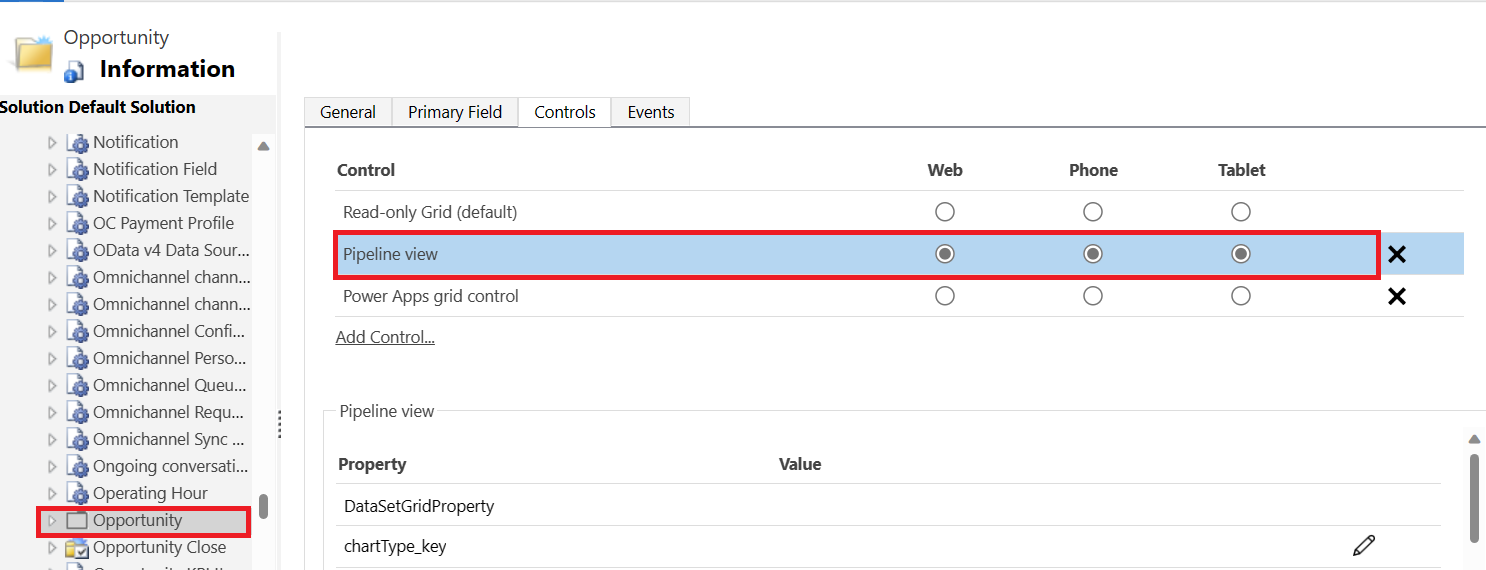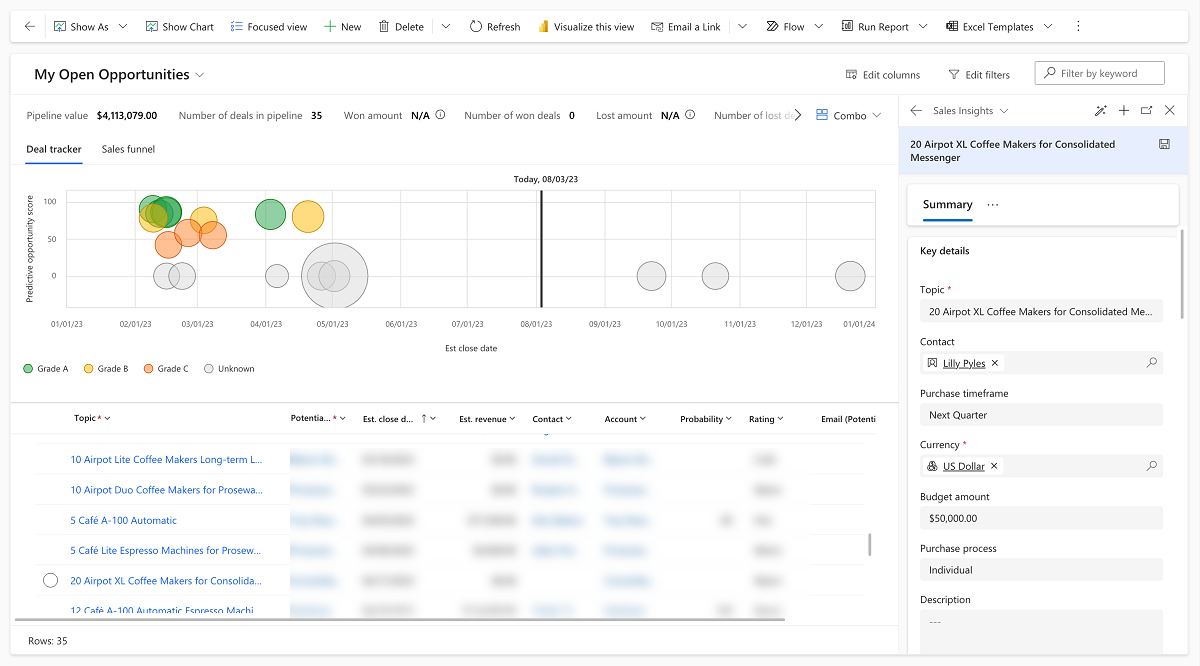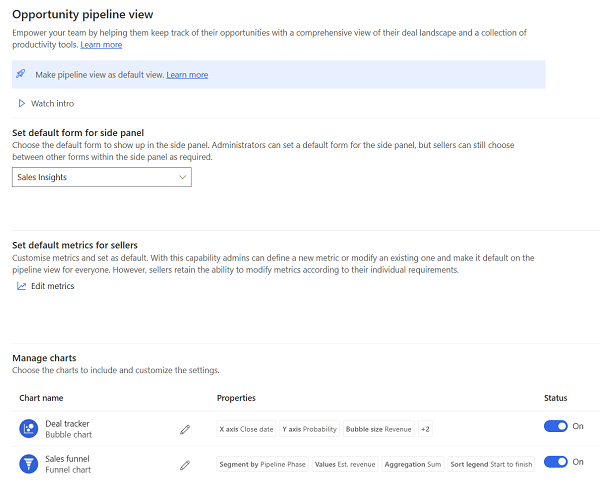Mengonfigurasi tampilan alur peluang
Tampilan pipeline peluang (sebelumnya dikenal sebagai manajer penawaran) membantu penjual Anda memvisualisasikan, memprioritaskan, dan mengelola peluang dalam pipeline mereka. Informasi selengkapnya: Menggunakan tampilan alur peluang
Jika sebelumnya Anda mengonfigurasi ruang kerja manajer penawaran, pelajari tentang perbedaan antara tampilan alur peluang dan ruang kerja manajer penawaran.
Persyaratan lisensi dan peran
| Jenis persyaratan | Anda harus memiliki |
|---|---|
| Lisensi | Dynamics 365 Sales Premium, Dynamics 365 Sales Enterprise, atau Dynamics 365 Sales Professional Informasi selengkapnya: Harga Dynamics 365 Sales |
| Peran keamanan | Administrator Sistem Informasi selengkapnya: Peran keamanan standar untuk Penjualan |
Video: Tampilan alur peluang
Tonton video singkat ini untuk mengetahui bagaimana tampilan pipeline peluang membantu penjual menjadi lebih produktif dan efisien.
Mengatur tampilan alur sebagai tampilan peluang default
Tampilan Kisi baca-saja adalah tampilan default untuk peluang. Anda dapat mengatur tampilan alur Peluang sebagai default, sehingga penjual tidak perlu beralih ke tampilan tersebut setiap kali mereka mengakses daftar peluang mereka.
Di panel navigasi Pusat Penjualan, pilih Pengaturan>Pengaturan Tingkat Lanjut.
Di menu Pengaturan , pilih Penyesuaian>Sesuaikan sistem.
Power Apps Dari halaman Solusi Default, pilih Peluang Entitas>.
Pilih tab Kontrol , lalu pilih Tampilan alur untuk web, ponsel, dan tablet.
Jika Anda tidak melihat tampilan Alur di daftar Kontrol , pilih Tambahkan Kontrol , lalu pilihTampilan alur, lalu pilihTambahkan .
Catatan
Jika Anda tidak melihat kontrol tampilan Alur di daftar Tambahkan Kontrol , cari manajer penawaran kontrol ruang kerja .
Simpan perubahan dan pilih Terbitkan.
Dari peta situs Pusat Penjualan, pilih Peluang untuk memverifikasi bahwa tampilan alur diatur sebagai tampilan default.
Buka halaman pengaturan tampilan alur peluang
Buka halaman pengaturan untuk mengonfigurasi dan menyesuaikan pengalaman tampilan alur peluang untuk penjual Anda. Anda akan mengakses halaman pengaturan di semua prosedur yang dijelaskan dalam artikel ini.
Lakukan salah satu hal berikut bergantung pada lisensi Anda:
Jika Anda memiliki lisensi Sales Enterprise atau Sales Premium, pilih Pengaturan Aplikasi dari area Perubahan Pusat Penjualan lalu pilih tampilan alur Peluang di bawah Pengaturan Umum.
Jika Anda memiliki lisensi Sales Professional, tambahkan URL berikut setelah URL dasar aplikasi Sales Professional Anda:
&pagetype=control&controlName=MscrmControls.Sales.DealManagerSettings.DealManagerSettingsContoh:https://contoso.crm.dynamics.com/main.aspx?appid=9f1002bf-ce2d-ed11-9db1-0022480a772e&pagetype=control&controlName=MscrmControls.Sales.DealManagerSettings.DealManagerSettings.
Mengatur formulir default untuk panel samping
Saat penjual membuka peluang dari tampilan alur, panel samping menampilkan detail peluang dalam formulir Sales Insights. Anda bisa mengubah formulir default ke formulir peluang utama atau formulir kustom untuk organisasi Anda. Misalnya, Anda dapat membuat formulir kustom khusus untuk panel samping dan mengaturnya sebagai default. Penjual dapat beralih ke formulir yang berbeda jika mereka mau dan pilihan mereka akan diingat dan ditetapkan sebagai default untuk mereka.
- Buka halaman pengaturan tampilan alur peluang.
- Di bagian Atur formulir default untuk panel samping, pilih formulir yang ingin Anda atur sebagai default untuk organisasi Anda.
Menetapkan metrik default untuk penjual
Tampilan alur peluang mencantumkan metrik penting yang terkait dengan alur penjualan di bagian atas tampilan. Anda dapat menyesuaikan ruang ini untuk melihat metrik yang Anda inginkan untuk dilacak penjual. Penjual akan melihat metrik ini secara default; Mereka dapat mempersonalisasikannya jika diperlukan.
Buka halaman pengaturan tampilan alur peluang.
Di bagian Tetapkan metrik default untuk penjual , pilih Edit metrik.
Buat, perbarui, hapus, atau hapus metrik di panel samping Edit metrik .
Untuk membuat metrik:
Pilih Buat Metrik.
Pilih bidang dan fungsi agregat yang ingin Anda gunakan untuk menghitung metrik. Daftar Bidang menampilkan semua bidang numerik di entitas peluang.
(Opsional) Tambahkan filter untuk menghitung metrik dari rekaman tertentu. Misalnya, jika Anda ingin melihat estimasi pendapatan dari semua peluang yang dibuat tahun ini dan berada dalam tahap Kembangkan , buat metrik dengan nilai berikut:
- Bidang: Est. Pendapatan
- Fungsi agregat: Jumlah
- Filter
- Dibuat pada: Tahun ini
- Tahap Penjualan: Kembangkan
Untuk mengedit metrik, arahkan kursor ke metrik di panel samping Edit metrik , lalu pilih ikon Edit .
Untuk menghapus metrik sementara, kosongkan kotak centang terhadap metrik di panel samping Edit metrik .
Mengkustomisasi grafik
Bagan dalam tampilan alur membantu penjual memvisualisasikan alur mereka. Anda dapat menyesuaikan elemen diagram balon dan diagram corong untuk mengubah informasi yang dilihat penjual. Anda juga dapat menyembunyikan grafik jika Anda tidak ingin penjual melihatnya.
Mengkustomisasi bagan gelembung
Buka halaman pengaturan tampilan alur peluang.
Di bagian Kelola diagram , edit Pelacak transaksi.
Catatan
Anda dapat mematikan sakelar Status yang sesuai untuk menyembunyikan bagan gelembung.
Sesuaikan elemen berikut:
- Sumbu horizontal (x)
Pilih bidang jenis apaDateTimepun. Misalnya, Anda dapat memplot diagram berdasarkan tanggal pengiriman, bukan tanggal penutupan. - Sumbu vertikal (y)
Pilih bidang numerik apa pun. - segmen oleh
Pilih apa yang menandakan kode warna. Misalnya, pilih Fase Alur untuk memberi kode warna pada gelembung berdasarkan fase mana peluang berada. - Tingginya
Pilih bidang angka untuk menunjukkan ukuran balon. - Mengurutkan legenda
Pilih cara mengurutkan legenda bagan. Legenda menunjukkan warna yang digunakan untuk setiap segmen. Misalnya, jika Anda memilih Nilai peluang sebagai segmen, legenda akan diurutkan berdasarkan urutan kronologis nilai. - Tooltips
Pilih detail yang Anda inginkan agar dilihat pengguna ditampilkan sebagai tooltips saat mereka mengarahkan kursor ke atas balon.
- Sumbu horizontal (x)
Simpan perubahan dan pilih Terbitkan.
Buka tampilan alur peluang untuk memverifikasi perubahan.
Mengkustomisasi bagan corong
Buka halaman pengaturan tampilan alur peluang.
Di bagian Kelola bagan , edit Corong penjualan.
Catatan
Anda dapat menonaktifkan sakelar Status yang sesuai untuk menyembunyikan bagan corong.
Cuplikan layar berikut mengilustrasikan bagian-bagian bagan corong yang dapat Anda sesuaikan:
Sesuaikan elemen berikut:
- segmen oleh
Pilih bidang untuk menyegmentasikan diagram funnel. Default: Fase alur - Nilai
Pilih bidang untuk mengubah ukuran bilah di corong. Default: Est. pendapatan - Agregasi
Pilih fungsi agregat yang akan digunakan untuk bidang Nilai . Bidang ini menentukan ketinggian batang. Nilai agregat ditampilkan saat Anda mengarahkan kursor ke segmen di bagan corong. - Mengurutkan legenda
Tentukan cara mengurutkan segmen. Misalnya, memilih Selesai untuk memulai bagan corong yang disegmentasi menurut fase alur akan menampilkan corong dari fase terakhir ke fase pertama, yaitu dari Dekat ke Memenuhi Syarat.
- segmen oleh
Simpan perubahan dan pilih Terbitkan.
Buka tampilan alur peluang untuk memverifikasi perubahan.
Sesuaikan Kisi Dapat Diedit
Kisi dalam tampilan alur peluang adalah turunan dari kontrol kisi yang Power Apps dapat diedit. Grid dapat disesuaikan dan dipersonalisasi. Sebagai administrator, Anda dapat menyesuaikan kisi untuk seluruh organisasi penjualan. Penjual dapat mempersonalisasi tampilan mereka untuk menyertakan kolom dan filter yang ingin mereka lihat.
Catatan
Jika Anda mengkustomisasi kisi yang dapat diedit di manajer penawaran menggunakan JavaScript, Anda perlu mengulangi penyesuaian tersebut dalam tampilan alur.
Tidak dapat menemukan opsi di aplikasi?
Ada tiga kemungkinan:
- Anda tidak memiliki lisensi atau peran yang diperlukan.
- Administrator Anda belum mengaktifkan fitur tersebut.
- Organisasi Anda menggunakan aplikasi kustom. Tanyakan langkah-langkah yang tepat kepada administrator Anda. Langkah-langkah yang dijelaskan dalam artikel ini khusus untuk aplikasi Pusat Penjualan dan Sales Professional yang siap digunakan.
Baca juga
Di mana ruang kerja manajer penawaran?
Mengelola peluang menggunakan tampilan alur
Keamanan tingkat kolom untuk mengontrol akses
Peristiwa dalam formulir dan kisi dalam aplikasi berbasis model
Saran dan Komentar
Segera hadir: Sepanjang tahun 2024 kami akan menghentikan penggunaan GitHub Issues sebagai mekanisme umpan balik untuk konten dan menggantinya dengan sistem umpan balik baru. Untuk mengetahui informasi selengkapnya, lihat: https://aka.ms/ContentUserFeedback.
Kirim dan lihat umpan balik untuk